【8UFTP上传工具】8UFTP官方下载 v3.8.2.0 绿色免费版
软件介绍
8UFTP上传工具是一款功能十分强大的FTP软件,有着更小巧的体积,系统资源占用更少,简单的操作,实用的功能,用户一次性可以管理多个FTP站点,给用户带来更、更方便、更快捷的使用体验。
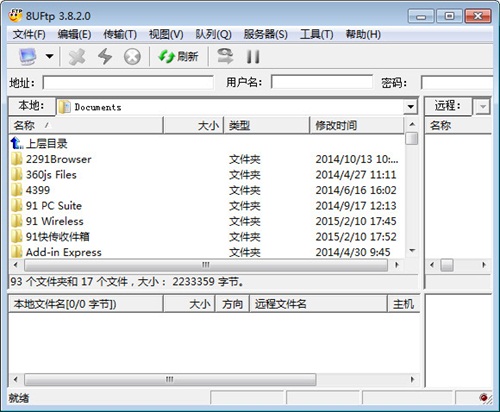
软件特色
1、用户可以利用它连接到ftp服务器上传.下载.查看.编辑.删除,移动文件,不会因闲置过久而被服务端踢出
2、8UFTP拥有多线传输及文件续传的功能,让你可以稳定且大量的传输文件
3、友好的界面可以管理多个ftp站点,使用拖拉即可完成文件或文件夹的上传.下载
4、装有8UFtp服务端软件的ftp站点还可以在线解压缩站点的rar文档
5、智能升级检查,免费升级
6、同时安装8UFTP客户端和8UFTP智能扩展服务器端工具,结合实现在线解压缩功能
7、8UFTP电脑版支持目前市场上所有FTP服务端
8、8UFTP智能扩展服务器端配合客户端工具实现在线解压缩功能,当前仅支持Serv-U
软件功能
1、同时安装8UFTP客户端和8UFTP智能扩展服务器端工具,结合实现在线解压缩功能。
2、8UFTP客户支持目前市场上所有FTP服务端
3、8UFTP智能扩展服务器端配合客户端工具实现在线解压缩功能,当前仅支持Serv-U。
8UFTP上传工具安装方法
1、在知识兔下载8UFTP上传工具安装包
2、使用压缩软件进行解压(推荐使用WinRAR)
3、点击exe文件开始安装
4、点击“浏览”选择8UFTP的安装目录,此处不建议安装在C盘,选择完成后点击“下一步”
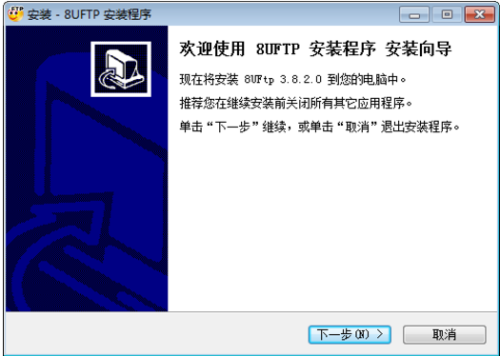
5、点击“浏览”选择8UFTP的开始菜单文件夹,一般情况下保持默认选择即可,如果不需要的话可以勾选左下方的“不创建开始菜单文件夹”,选好后点击“下一步”
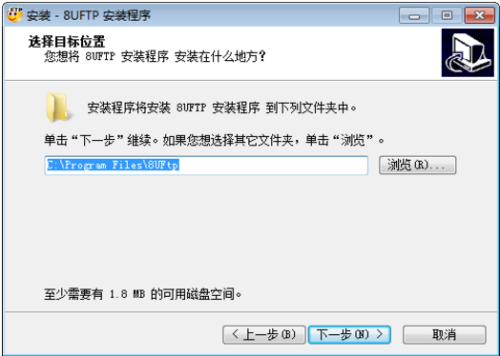
6、根据使用习惯选择是否“创建桌面快捷方式”和“创建快速运行栏快捷方式”,然后点击“下一步”
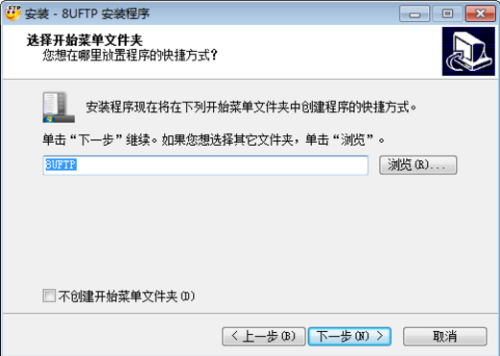
7、接下来就开始安装软件了,安装完成后,我们将安装界面关闭,就可以体验各项功能了
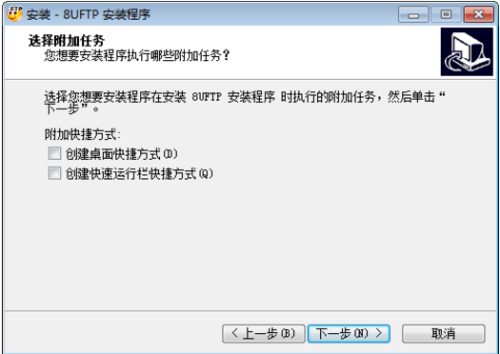
8UFTP上传工具使用教程
1、打开安装好的8UFtp官方下载后,在界面上方有文件.编辑.传输.试图等选项,我们点击文件,然后在弹出的下拉框选项中点击打开站点管理器。

2、进入到站点管理器界面,我们点击界面下方的新站点选项,建立新的站点,然后在界面右侧输入主机名.类型.用户名.密码等,输入完成后点击下方的连接就可以进入网站管理目录,
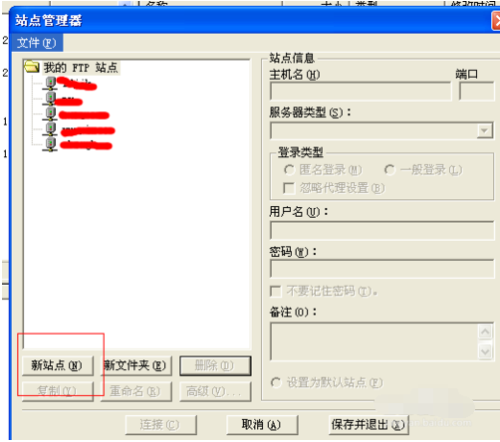
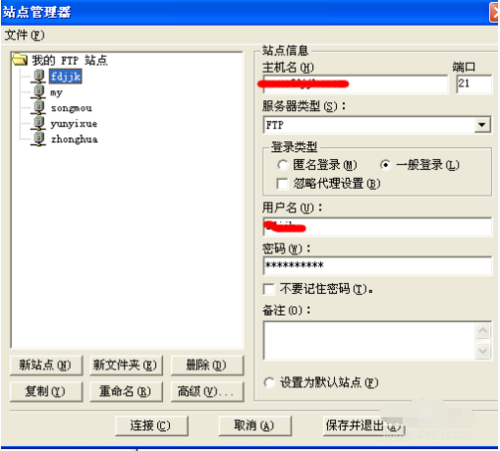
3、连接上之后,我们就可以将需要的文件上传到服务器上了,在界面的左侧是电脑本地的文件,我们选中要上传的文件鼠标右键点击后会弹出选择框,我们点击上传就可以成功上传了。
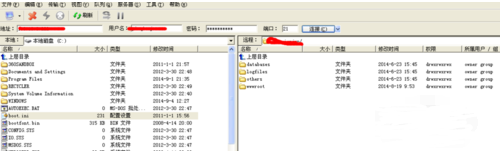
8UFTP上传工具连接失败
打开 8uFTP客户端。
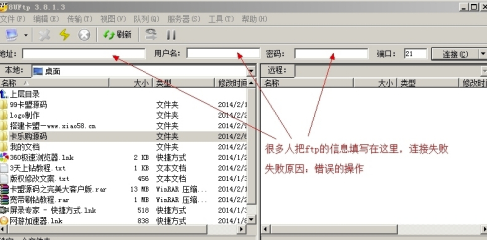
那正确的怎么连接呢?请看图:
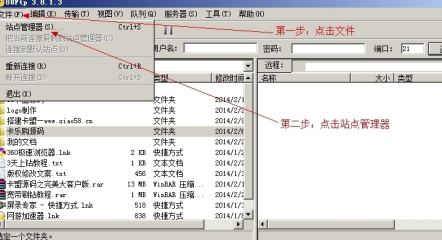
点击之后出现这个界面:
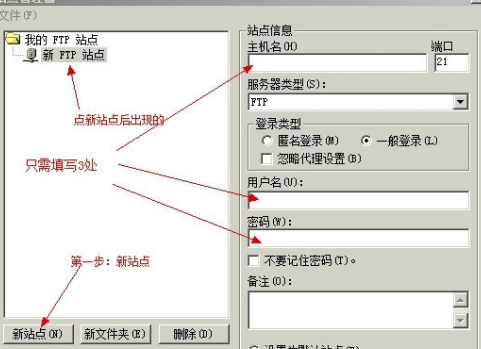
FTP信息如何查看呢?还是用图说话:
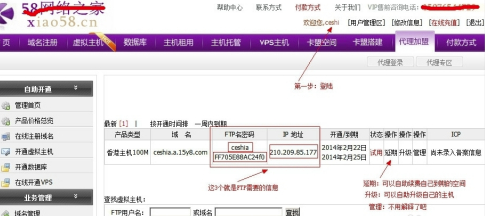
填写正确的信息后,效果如下:
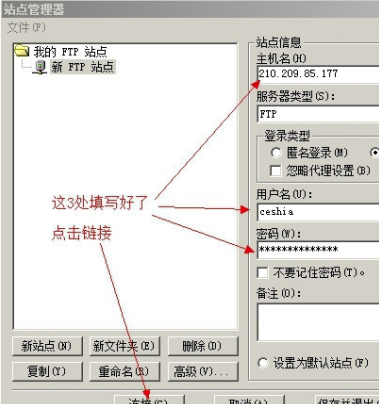
现在已经成功连接了!
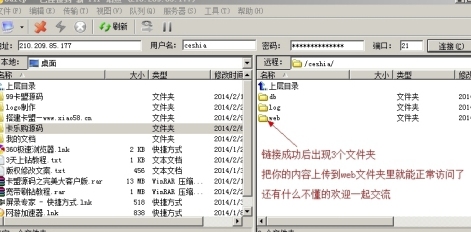
8UFTP上传工具常见问题
一.为什么8uftp电脑版登陆软件登录ftp服务器连接失败?
首先需要先检查电脑的本地网络是否连接正常,在保证网络畅通的情况下,我们打开8UFTP软件,在软件界面点击文件选项,然后打开站点管理器,新建站点后输入账号,密码.主机等信息,然后在“高级”设置中,将“被动设置模式”设置为“活动模式”(这步最重要)。然后点击链接就可以连接成功了。
二.8uftp乱码问题怎么解决?
方法一:用“资源管理器”窗口打开
1.我们需要先打开电脑的资源管理器,打开后将窗口地址栏后的内容清空,输入要打开的FTP站点回车
2.在弹出的对话框中输入相应的用户名和密码,回车后即可打开该站点,这样就不会出现乱码了
方法二:使用“UTF-8”编码
1.首先用IE浏览器打开那个出现乱码的FTP站点,然后在弹出的选框中输入用户名.密码,输入完成后点击连接,这时候页面是乱码的,我们接下来在IE浏览器界面点击查看选项,然后选择编码点击后打开其他选项,然后选择“Unicode(UTF-8)”编码后,页面即可恢复正常显示了。
下载仅供下载体验和测试学习,不得商用和正当使用。
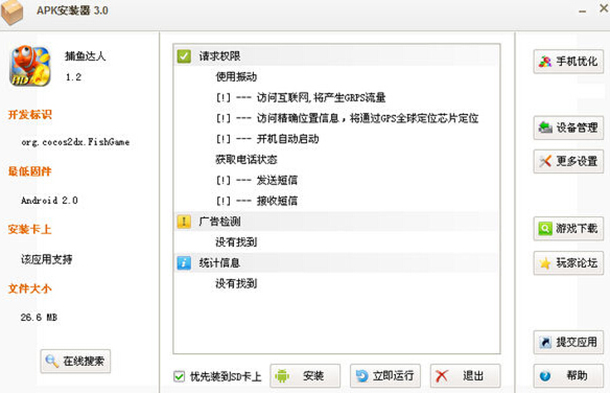
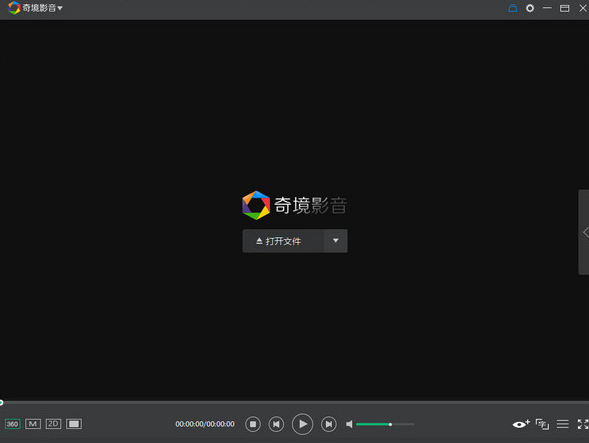
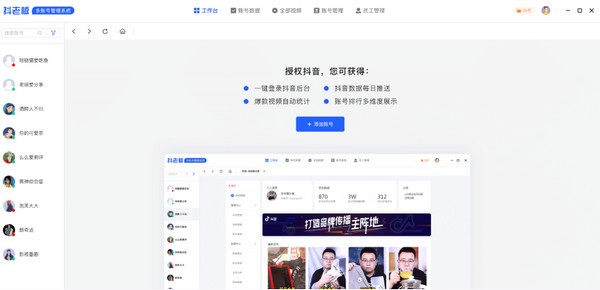
发表评论